크롬 브라우저를 사용해서 쿠팡이나 11번가 같은 웹사이트에 회원가입을 하고 로그인을 하게 되면 아이디와 비밀번호를 저장할 것인지 물어보게 되는데, 대부분 YES를 선택하기 때문에 자신도 모르게 구글 계정에 자동으로 웹사이트 아이디와 비밀번호가 저장되게 됩니다.
이러한 사실을 알고 있는 사람들이 생각보다 적은데요, 때문에 저장된 개인정보를 이용해서 가끔씩 접속하는 웹사이트가 있다면 아이디와 비밀번호를 잊어먹어서 다시 발급받거나 찾는 경우가 많습니다.
불편할 수밖에 없는데요 번거로움을 최소화하기 위해서 구글 계정에 등록된 비밀번호 관리자를 통해서 한번 찾아보도록 하겠습니다.
구글 계정 비밀번호 관리자
기본적으로 갤럭시폰의 경우에는 크롬 브라우저가 설치되어 있습니다. 아이폰에서도 별도로 크롬 브라우저를 설치해서 사용할 수 있는데요, 속도가 빠르고 성능이 좋기 때문에 크롬을 많이 이용하게 됩니다. 크롬 브라우저를 사용하고 있다면 구글 계정에 이미 가입이 된 상태입니다.
아래와 같이 따라서 진행해 보도록 합니다.
- 휴대폰에서 크롬 앱을 실행합니다.
- 오른쪽 상단 계정 설정 메뉴를 선택합니다.
- 비밀번호 관리자를 선택합니다.
- 저장된 비밀번호 사이트 중에 로그인을 해야 되는 사이트를 선택합니다.
- 검색 기능을 통해서 사이트 주소를 입력해도 됩니다.
- 로그인할 사이트를 선택합니다.
- 사용자 이름 -> 사이트 아이디 입니다.
- 비밀번호 -> 사이트 패스워드 입니다.
- 눈 모양 아이콘을 선택합니다.
- 비밀번호가 적혀 있습니다. 길게 터치하게 되면 비밀번호를 복사할 수 있습니다.
구글 크롬의 사용자 계정을 이용해서 자주 방문하지 않는 사이트에 대해서 아이디와 비밀번호가 자동으로 저장되기 때문에 이와 같은 방법으로 분실했거나 잊어먹었던 사이트 사용자 계정 아이디와 비밀번호를 찾으면 됩니다.
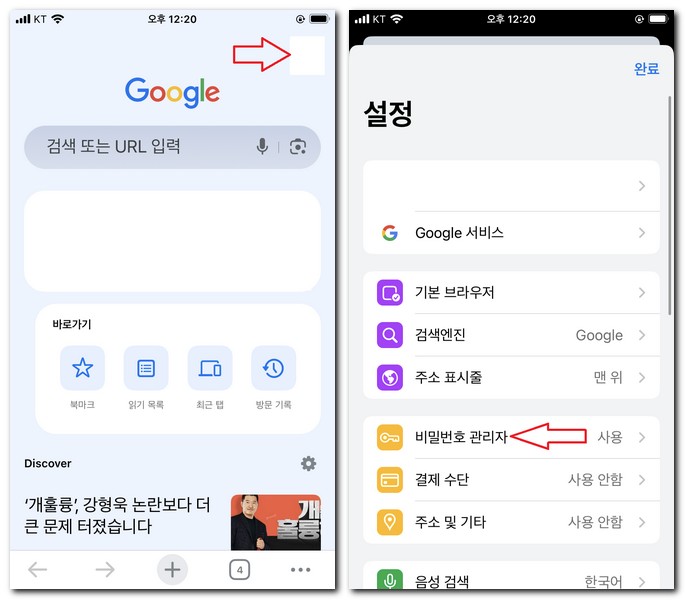
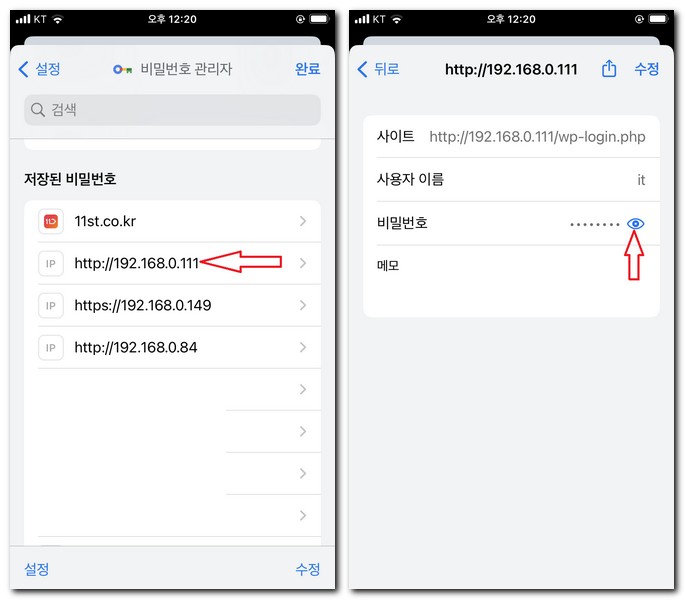
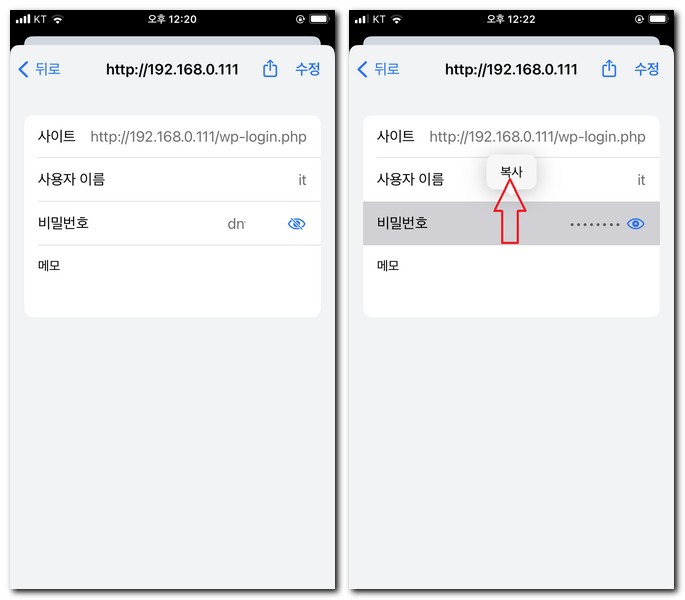
비밀번호 관리자에서 사이트와 아이디를 못찾을 경우
구글 크롬을 이용해서 웹사이트에 방문하였고, 로그인을 했다면 구글 크롬이 아이디와 비밀번호를 저장할 것인지 물어보게 됩니다. 이때 저장을 하지 않고, 취소하였거나 저장하지 않음. 이런식으로 답변을 했다면 크롬 비밀번호 관리자에서 계정 아이디와 비밀번호를 못찾습니다.
때문에 이럴 경우에는 로그인 하려는 웹사이트에 문의해서 아이디와 비밀번호를 찾아야 됩니다.